win10系统怎么在电脑桌面上创建网页的快捷方式
我们在上网的时候大多数时间都是在浏览网页,有的人是因为喜欢看电影,然后在网页上找资源,有的人也会在浏览器中看看最近发生的新闻,像腾讯新闻这类的网页肯定就是需要经常访问的了。还有的是因为工作,需要经常打开同一个网页浏览,那么我们就可以将这些常用的网页创建成桌面快捷方式,需要访问的时候直接在桌面上双击快捷方式即可打开网页,介于还有很多朋友不知道win10系统中如何在桌面创建网页的快捷方式,小编今天就来跟大家分享一下操作方法,感兴趣的朋友不妨来看看。
 方法步骤
方法步骤1.首先第一步我们需要在装有win10系统的电脑桌面的空白处单击鼠标右键,然后在弹出的菜单中找到“新建”这个选项。
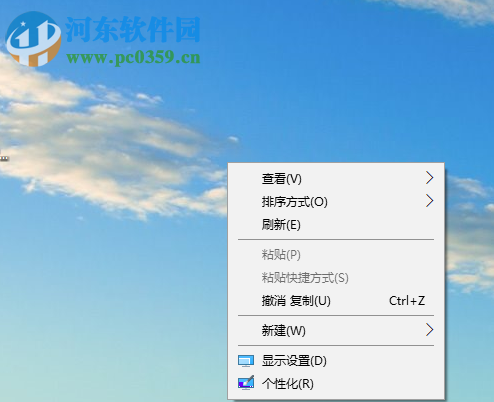
2.在弹出的菜单中找到新建选项之后,在新建菜单中找到“快捷方式”这个选项并单击鼠标左键,创建一个快捷方式。
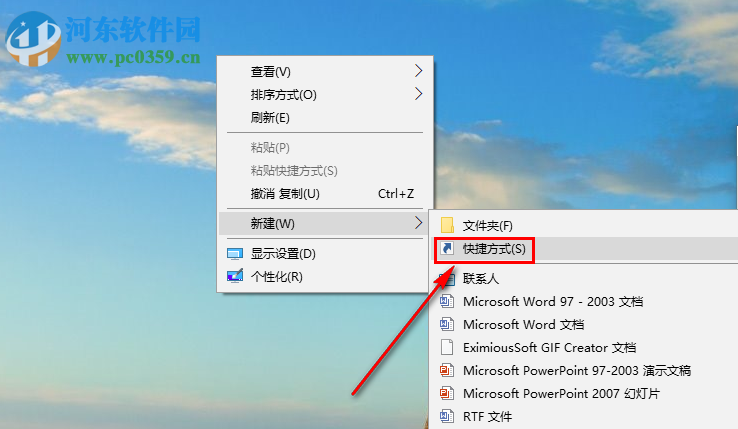
3.点击新建快捷方式之后,我们首先需要输入这个快捷方式将要打开的网页,然后输入我们要创建桌面快捷方式的网页地址,再点击下方的“下一步”按钮。
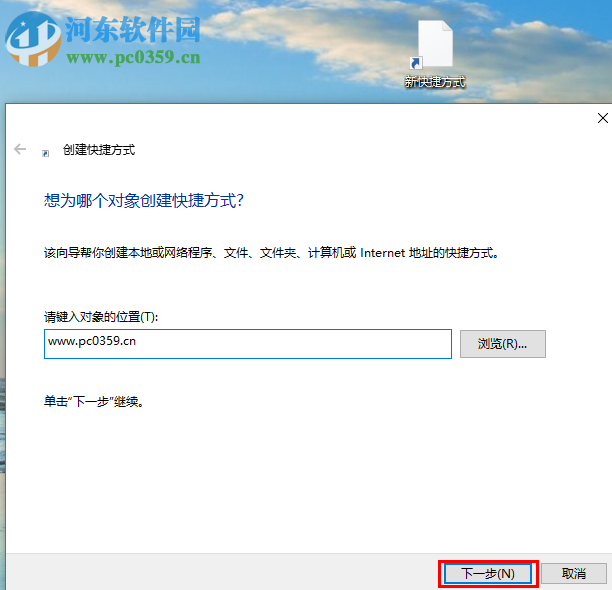
4.网页地址设置完成之后,我们还需要为这个快捷方式输入一个名称,小编建议名称就设置成网页的标题,这样方便分辨,然后点击“完成”按钮。
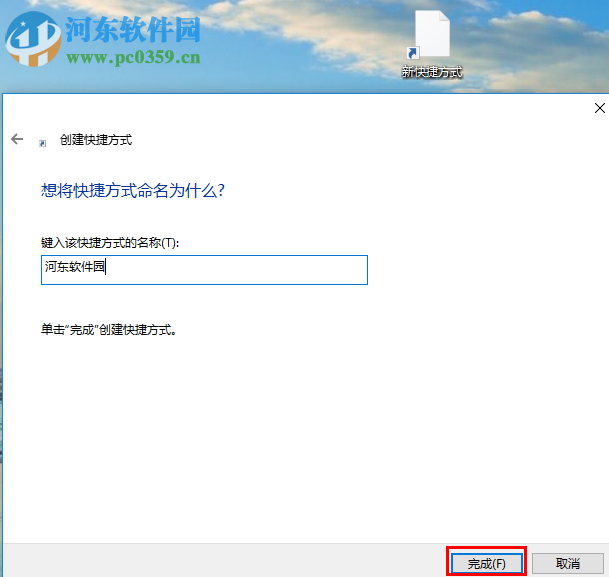
5.最后网页的桌面快捷方式就创建成功了,然后我们在桌面上找到创建好的网页快捷方式双击就可以打开这个网页了,如下图所示。
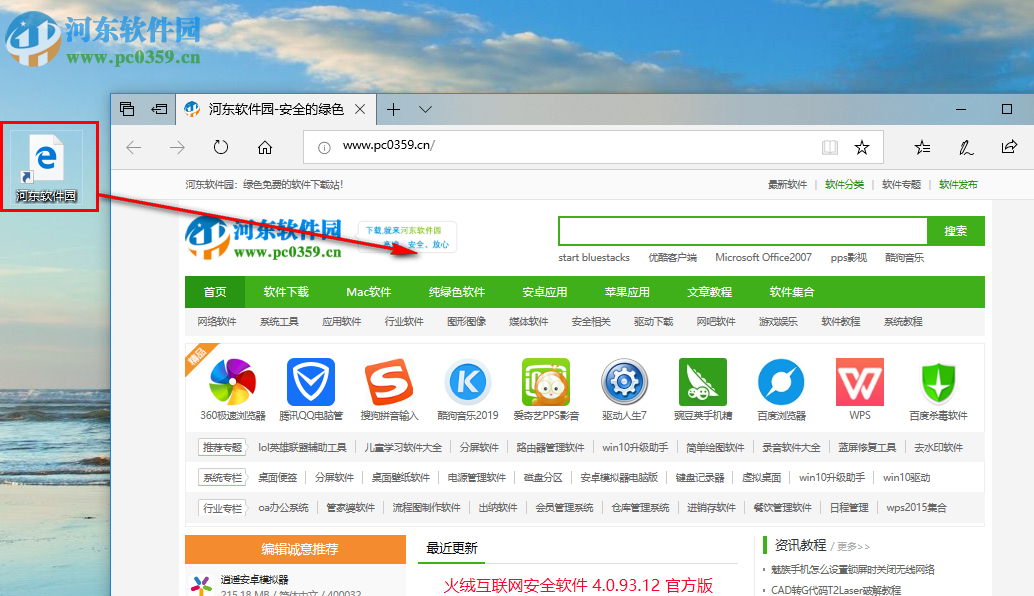
以上就是在win10系统的电脑桌面上创建网页快捷方式的操作方法了,我们可以使用这个方法将自己常用的网页创建成快捷方式,然后就可以直接在桌面上点击,不需要再进入浏览器搜索了,非常的方便,如果你还不会这个方法,那就赶紧打开电脑试试吧。
相关文章:
1. 统信uos系统怎么管理打印界面和打印队列?2. win7免费升级win10正版3. Fdisk硬盘分区图文教程(超详细)4. CentOS上的安全防护软件Selinux详解5. 如何双启动Win11和Linux系统?Win11 和 Linux双系统安装教程6. Mac版steam错误代码118怎么解决?Mac版steam错误代码118解决教程7. 微软Windows HPC 2008 Server即将发布8. Windows10系统如何退出组织?9. Win11Beta预览版22621.1180和22623.1180发布 附KB5022363内容汇总10. windows10游戏提示internal error 0x06:System error的解决方法

 网公网安备
网公网安备